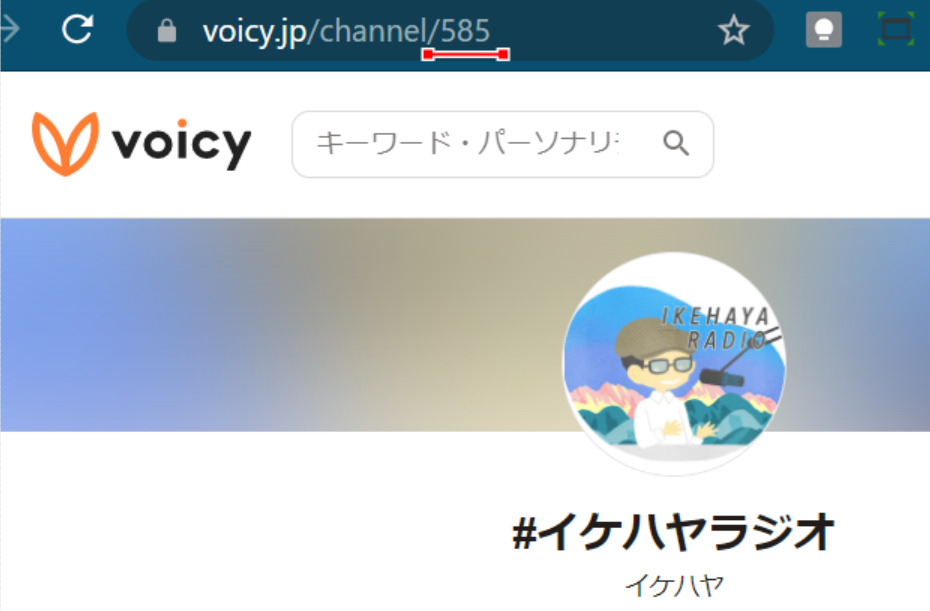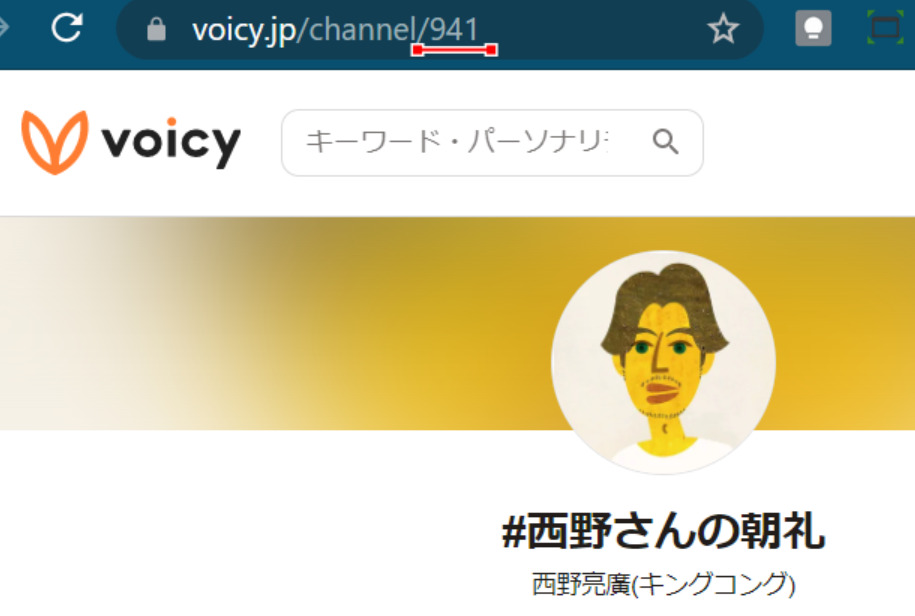この記事には広告を含む場合があります。
記事内で紹介する商品を購入することで、当サイトに売り上げの一部が還元されることがあります。
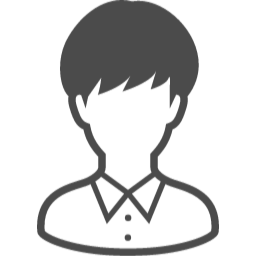
・音声配信をしているのだけど、リスナーが過去放送を簡単に検索できるようにできないかな?
・自分のチャンネルだけの検索機能があると嬉しいんだけど。
パーソナリティのあなたへ、過去の放送ちゃんと聞かれてますか?
音声配信は編集のコストが少ないので毎日コツコツと配信を続けることができますよね。
気づけば私も当記事執筆時点で240回放送をしていました。
音声配信はブログと同様、一度発信をすると半自動的に稼働し続けてくれるコンテンツ資産になってくれます。
でも、自分のファンになったリスナーさんが過去放送をより便利に楽しんでくれるための「チャンネル指定の検索機能」ってアプリ側には実装されていないんですよね…
本記事では、Googleカスタム検索機能で音声配信チャンネル専用の検索サービスを作成する方法(Voicy編)を解説していきます。
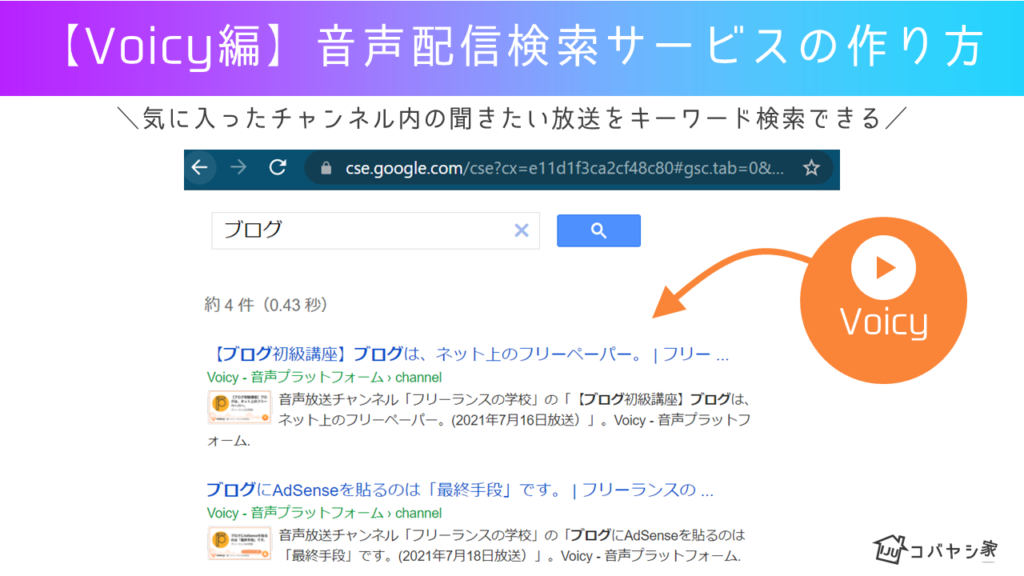
\ ラジオパーソナリティーの方に紹介されました /
こんにちは!当ブログを運営している「コバヤシ@koba_iju」です。

この記事はこんな人におすすめ!
・音声配信をやっている人
・音声配信のヘビーリスナーの人
・自分で音声配信検索サービスをリスナーに提供したい人
- Voicy公式アプリでは過去放送をキーワード検索する機能がない
- 過去放送の音声配信検索サービスは無料で作れる
- GoogleのProgrammable Search Engineを使えば簡単に作れる
音声配信はインターネットラジオやLive配信機能など、“声”で発信するメディアやコンテンツを指します。
プラットフォームでいえば、「Voicy」や「Podcast」、「stand.fm」などたくさんのサービスがあります。
国内の音声配信市場は「 Voicy 」を中心に盛り上がってきました。
最近は「stand.fm」のユーザー数も多くなっているようですね。
かく言うわたしも「 stand.fm 」で毎日放送していますし、車の移動中や家事をしながらの時間で「 Voicy 」もよく聞いています。
音声配信アプリを日頃から触っていたところ、こんな困りごとに直面しました。

気に入ったパーソナリティさんの過去放送を聞きたいんだけど、たくさんありすぎてどこから聞けばいいか分からないなぁ…
やりたいことは「指定したチャンネルの中からキーワードに当てはまる放送を検索すること」
ブログ執筆時点でよく利用しているVoicyとstand.fmの機能に、やりたいことを満たす検索機能がないんですよね…
具体的にアプリの画面を見ながら解説をしていきますね。
普段よく聞いているVoicyパーソナリティの「しゅうへいさん」のチャンネルを例に見ていきます。

Voicyのフォロワーが3万人を超えていて、日々フリーランスに有益な発信をされているパーソナリティさんです。
Voicyのアプリの画面でパーソナリティのチャンネルに進むとこんな画面になっています。
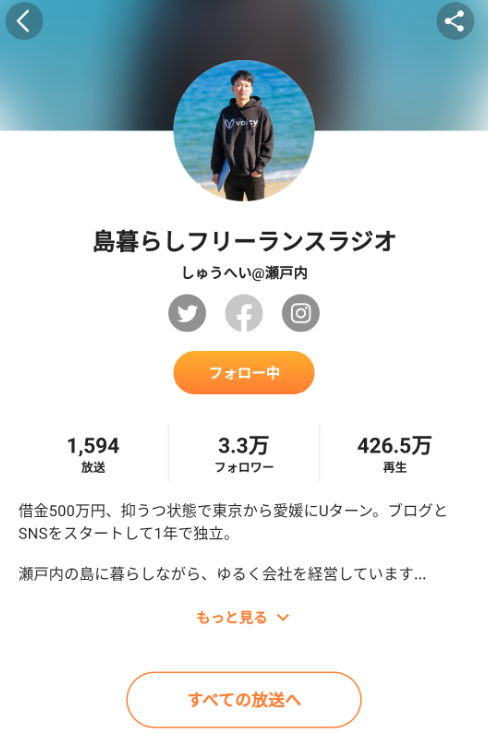
- すべての放送へ:パーソナリティの全ての放送リストのページへ行きます。(全ての放送ページの仕様は後で後述しますね)
チャンネル画面を下にスクロールしていくとセクションに応じて過去の放送が掲載されています。
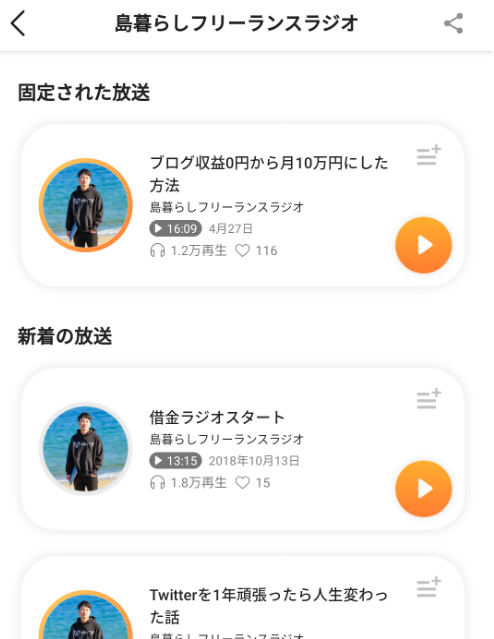
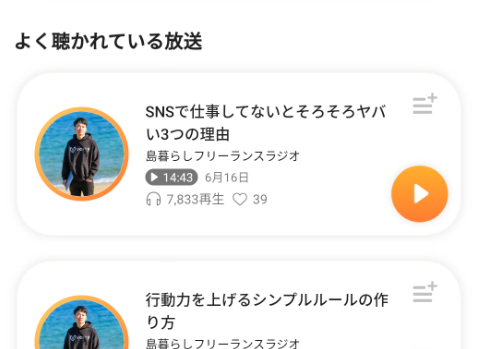
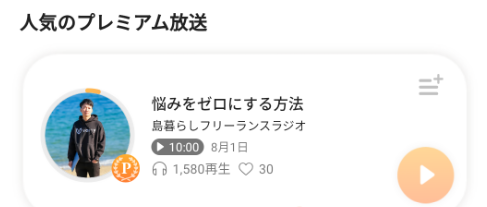
- 固定された放送:パーソナリティが自分で設定する固定放送が掲載されます。
- 新着の放送:新着の放送が並ぶセクションです。
- よく聴かれている放送:チャンネルの中でよく聴かれている放送が並ぶセクションです。
- 人気のプレミアム放送:プレミアム放送でよく聴かれている放送が並ぶセクションです。
セクション単位に並んでいる放送は最初にリスナーさんが聞き始めるのには有用ですよね。
でも「指定したチャンネルの中からキーワードに当てはまる放送を検索すること」 はできなそうです。
続いてすべての放送リストについてみてみましょう。
すべての放送リストの中の「未聴」のタブを押すと、過去放送中でまだ聴いていないものリストがでてきます。
けっこう便利ですが「キーワード検索」で聞きたいものを探すことはできませんね。
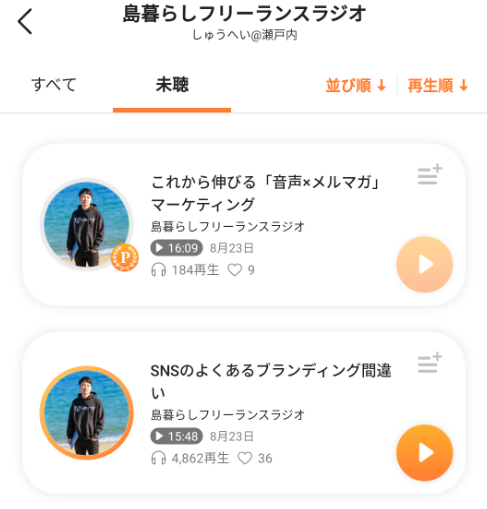
すべての放送リストの中の「すべて」のタブを押すと、本当に過去放送すべてがリスト上に掲載されています。
「並び順」で古い順・新しい順は切り替えることができますが、「キーワード検索できません」
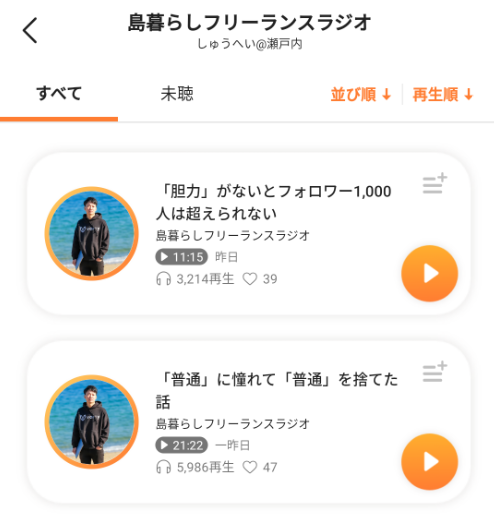
Voicyアプリは使い勝手もよく私もヘビーリスナーですが、過去の放送から特定のキーワードに関する放送を調べることが難しいみたいですね。
過去の音声配信の検索機能ってなくね?
ご覧いただいた通り、好きなパーソナリティのチャンネルの中で過去の音声配信を検索することが公式のアプリ内ではできない状況でした。
ここから本題の 「指定したチャンネルの中からキーワードに当てはまる放送を検索すること」 ができる専用の検索サービスを作っていきます。
先に言っておくと全部「Googeの公式サービスを使って無料でできます」
・Googleアカウント
・音声配信チャンネル(VoicyのURL)
最低限これだけあればできます。
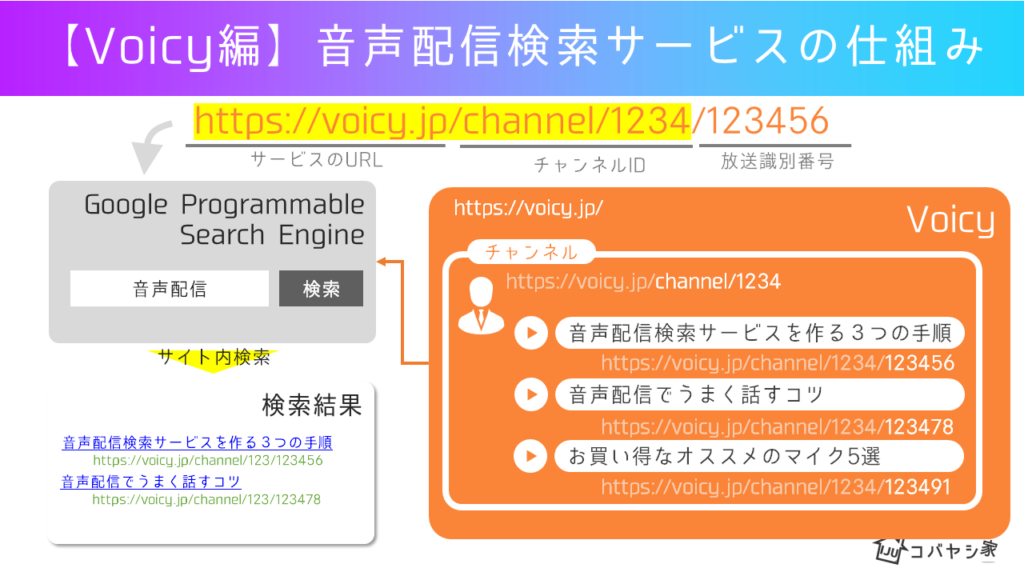
- Voicyパーソナリティの方で、リスナーに過去放送を簡単に検索できるサービスを提供したい方
- 好きなパーソナリティがいて自分専用に検索サービスを用意しておきたい方
ここから具体的にVoicyでの検索サービスの設定を解説していきます。
全体のステップはこちらです。
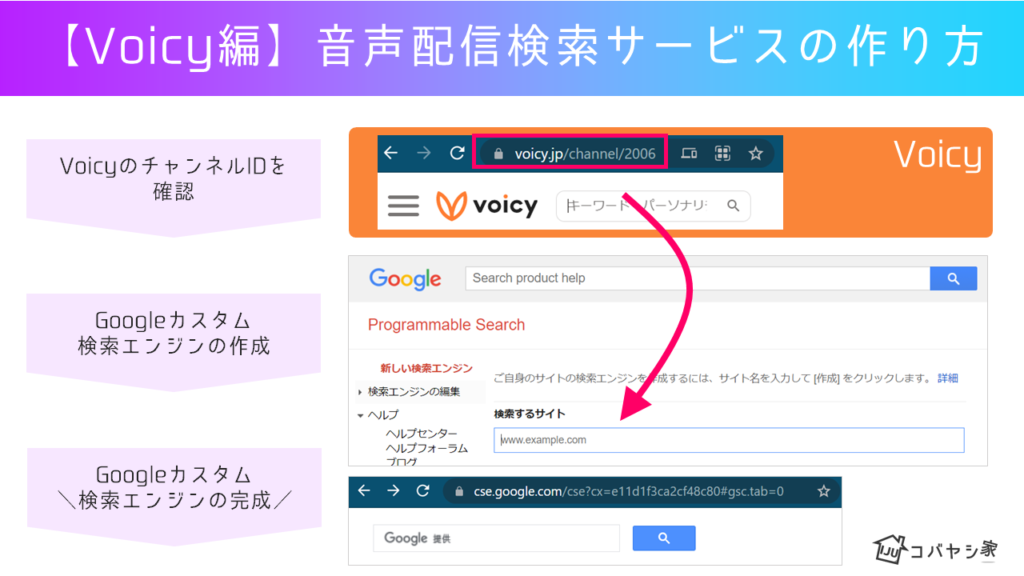
- VoicyのURLからチャンネルIDを確認する
- Googleカスタム検索(Programmable Search Engine)へアクセス
- 新しい検索エンジンを作る
- コントロールパネルで検索エンジンを編集する
- 作った検索エンジンを公開する
VoicyのURLをWebブラウザから確認すると、チャンネルごとに”チャンネルID“が割り振られているようでした。
先ほどの 「しゅうへいさん」のチャンネルだと「767」というIDがパーソナリティに割り振られたチャンネルIDのようです。
イケハヤさんやキングコング西野さん確認してみたところそれぞれパーソナリティごとにIDが異なっていました。
「https://voicy.jp/channel/(チャンネルID)」形式の各チャンネルのURLをメモっておいてください。
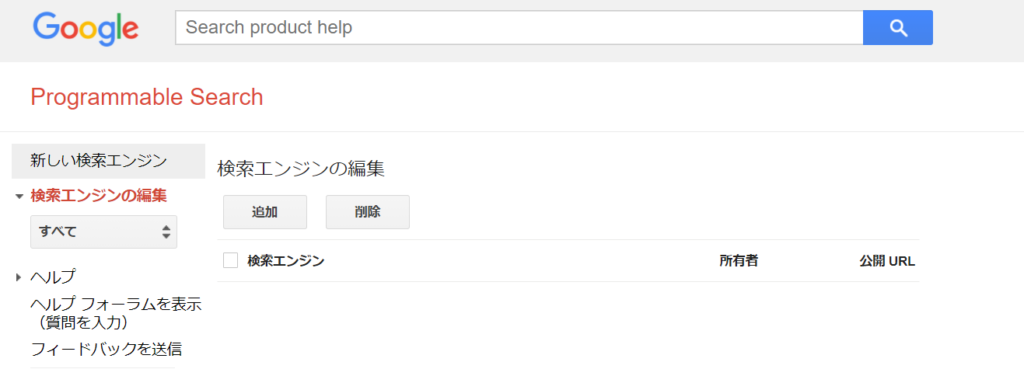
Programmable Search Engineへアクセスします。
上記のサービスはGoogle社が提供しているサービスで、Googleアカウントが利用可能です。
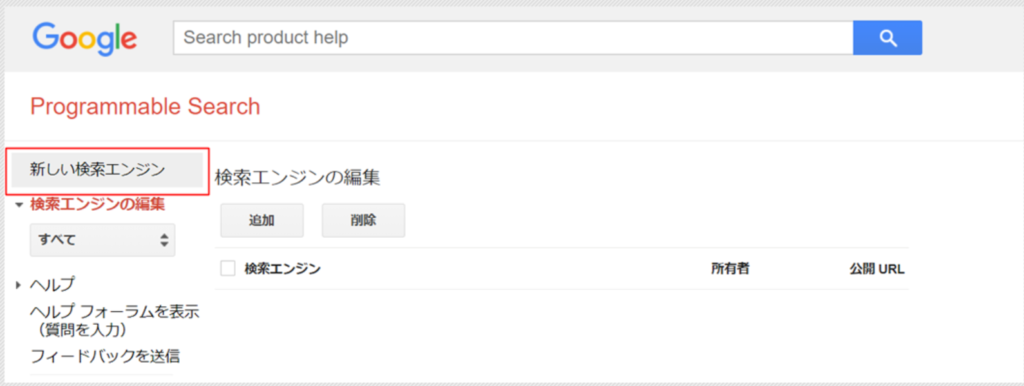
新しい検索エンジンを作っていきます。
画面上部の「新しい検索エンジン」をクリックしていきます。

自分専用の検索窓を作っていくのは少しワクワクしませんか?笑
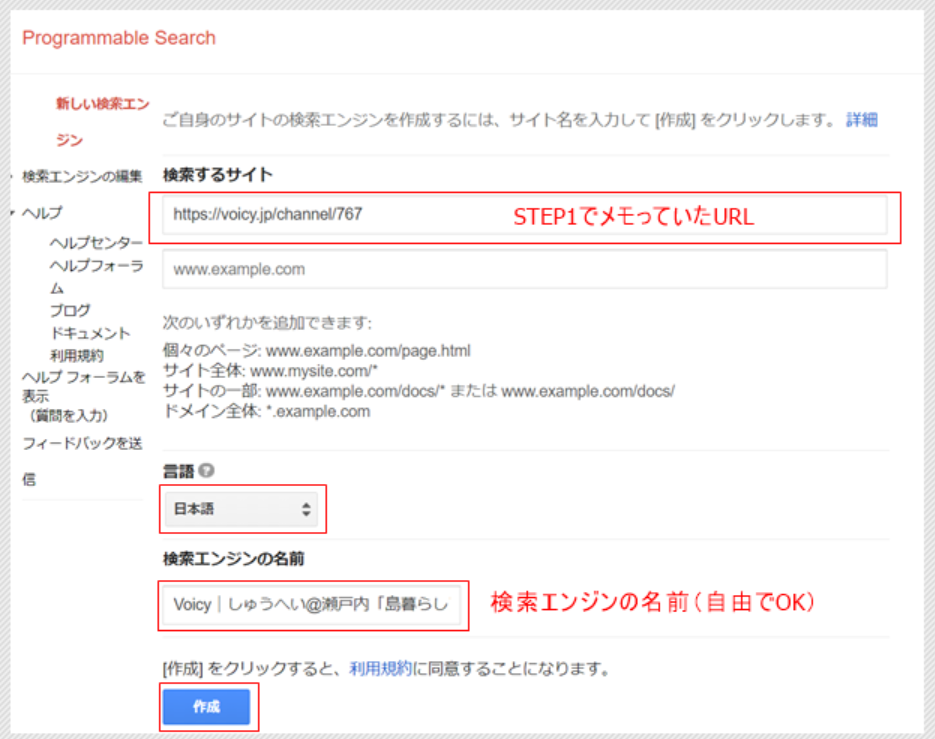
新しい検索エンジンの画面で3つ設定をして作成ボタンを押します。
- 検索するサイト:ここに設定したサイトが主な検索対象範囲になります。
- 言語:日本語を設定しておきます
- 検索エンジンの名前:仕様に影響しないので自由に決めてOKです
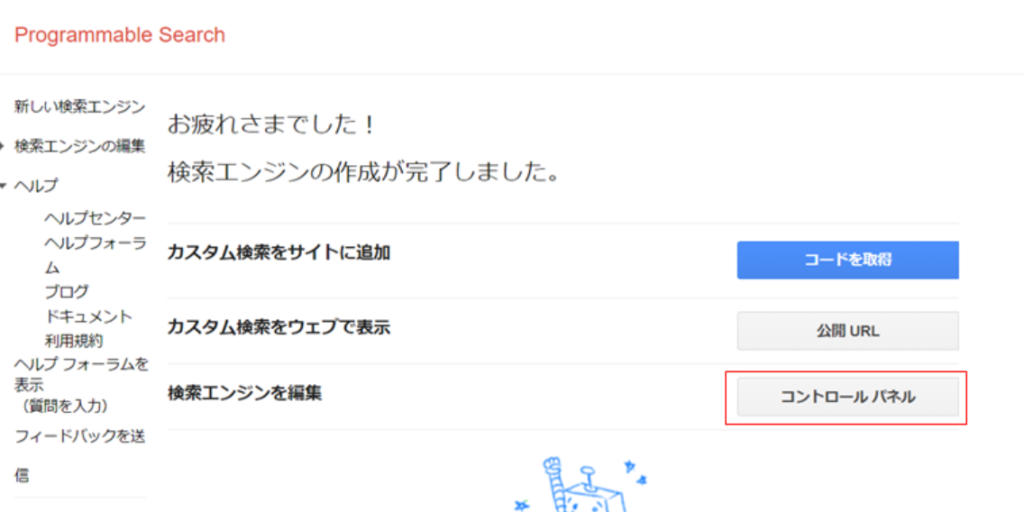
STEP3まで進めて作成ボタンを押すと検索エンジンができあがります。
これでも使うことはできますが、コントロールパネルで次の設定も確認しておきましょう。
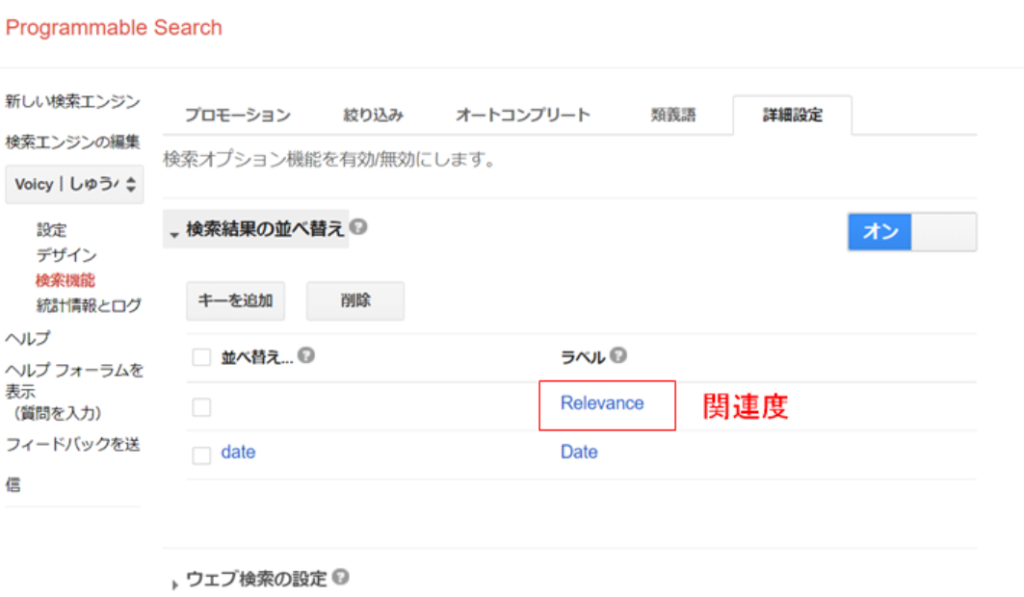
やりたいことは 「指定したチャンネルの中からキーワードに当てはまる放送を検索すること」 なので、キーワードに関する関連度を優先して検索結果を表示するようにしておきます。(既定でRelevanceになっています)
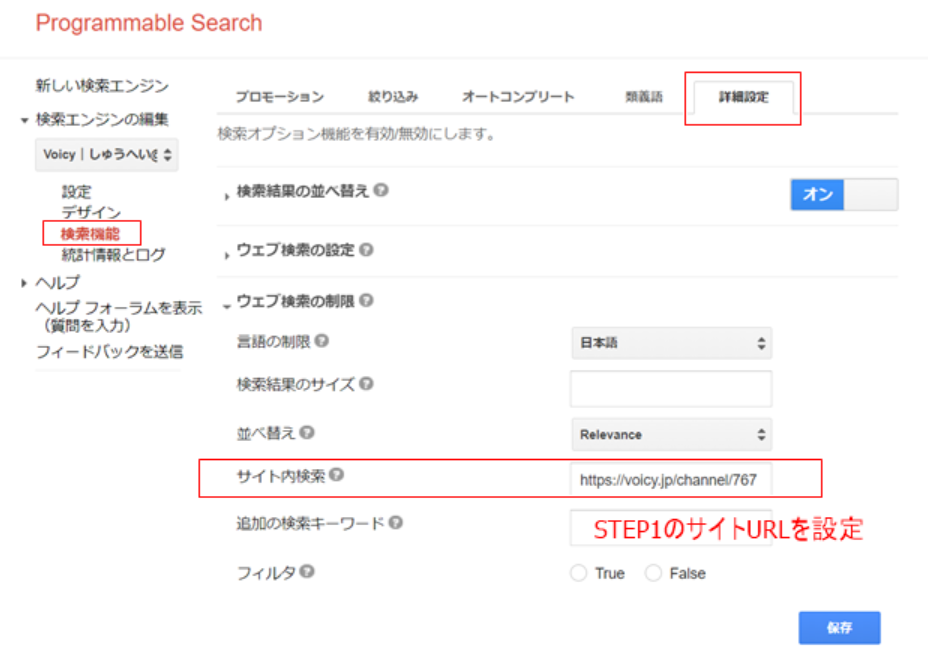
サイト内検索の欄に、STEP1で確認したVoicyのチャンネルIDが指定されたURLを設定します。
ここでサイトを限定することで、ノイズとなる検索結果(他のWebサイトなど)を取り除くことができます。
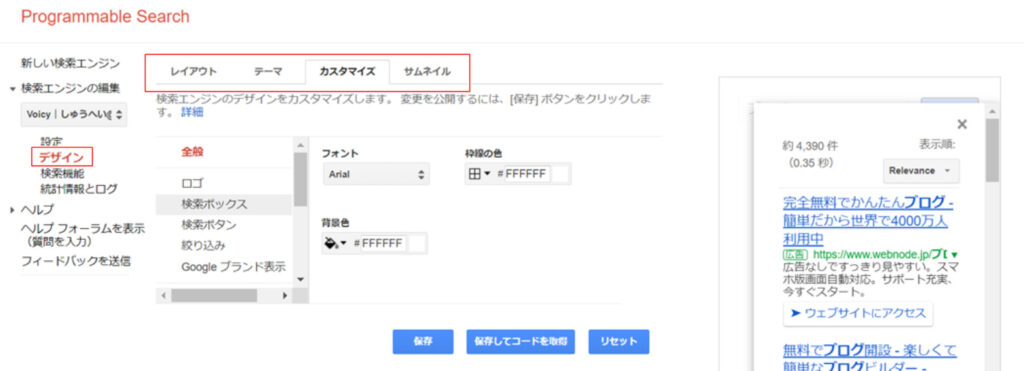
これは必須ではないですが、検索エンジンのデザインもテーマカラーやロゴの有無など、検索窓も少しカスタマイズができます。
いろいろ試してみてくださいね!
設定が終わったらいよいよ完成です。
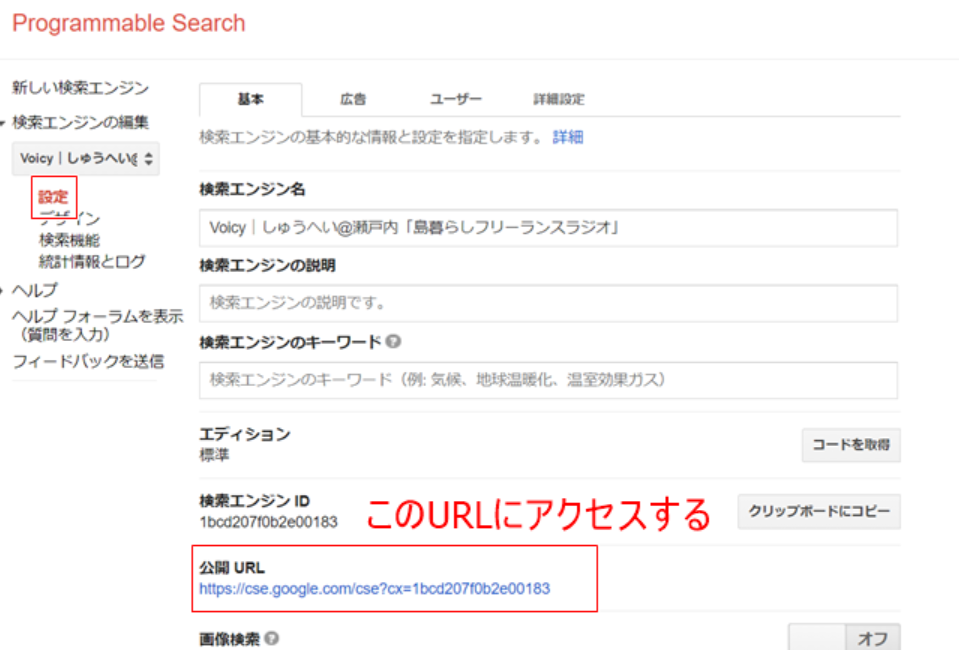
設定>基本タブ>公開URLに記載されているURLを開いてみてください。
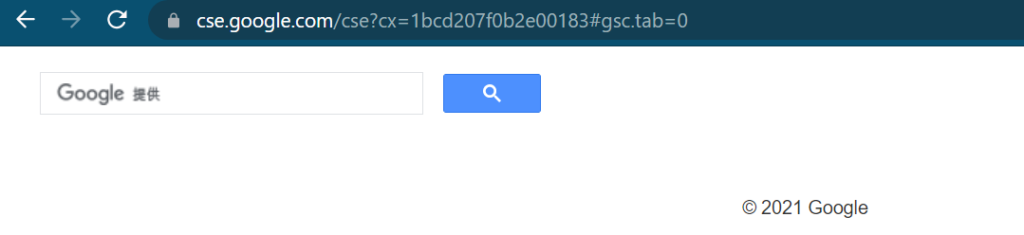
とってもシンプルな検索窓が登場します。
一応これで完成です。
サンプルのURLはこちらから見ることができますし、こちらのブログにも埋め込みしてみました。

早速使ってみましょう!
この検索窓に「音声配信」というキーワードを設定して検索してみます。
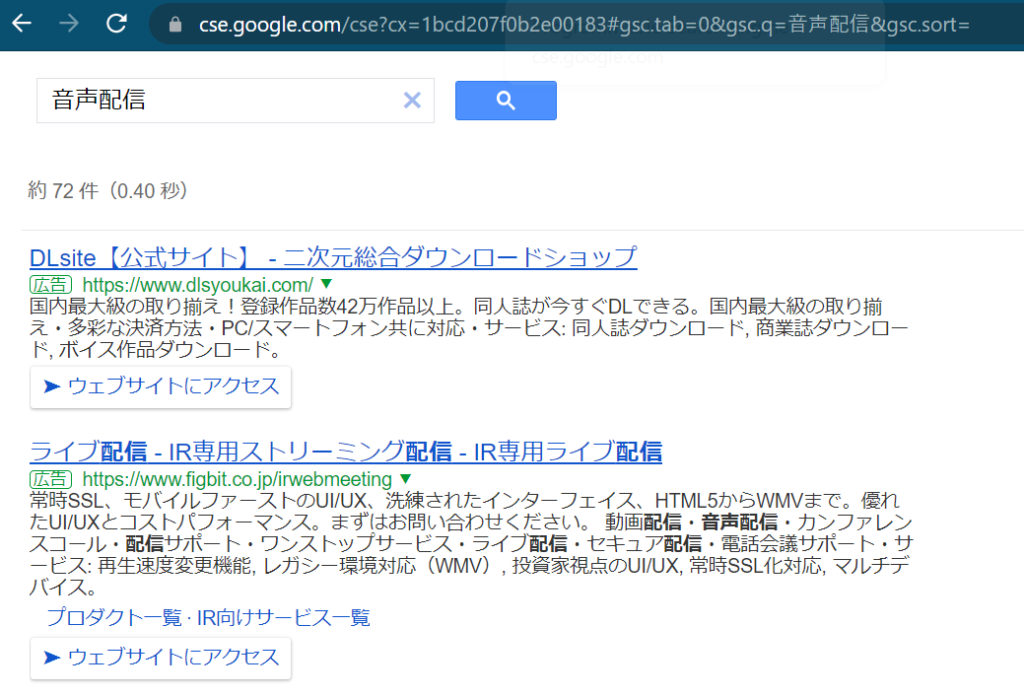
検索結果に約72件とでました。
通常のGoogle検索では何千という数字がでますが、これは先ほど設定した「サイト内検索」の範囲制限が有効になっている証拠です。
冒頭の5行くらいは広告が入ってしまいますが、スクロールしていくと…
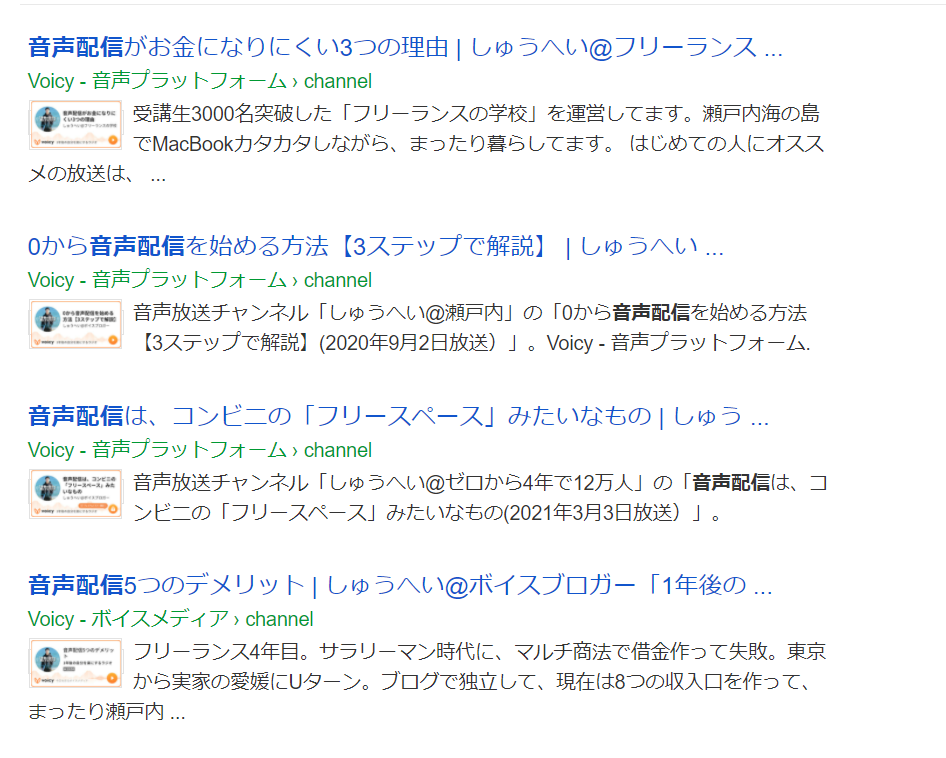
「しゅうへいさん」さんのVoicyの放送のリンクだけが表示されました。
検索結果の並び順を「関連度」に設定しているので、キーワード(今回は”音声配信”)に対して下記の順で検索結果が表示されているようです。
- タイトルが一致しているか
- タイトルにない場合はページ内にキーワードが使用されているか
- 日付が新しい順
ここまでの設定でVoicyの専用検索サービスができました。
プラス1でより利便性が良くなるテクニックを最後に伝えたいと思います。

Googleカスタム検索機能単体にページではちょっとした説明などが書けないので少し不便ですよね。
先ほどつくった 「しゅうへいさん」さんのVoicyの放送専用の検索機能のコードは、ブログサービス(WordPressやnote)、Webサイトに埋め込むことができるのでこれを活用します。
<script async src="https://cse.google.com/cse.js?cx=1bcd207f0b2e00183"></script>
<div class="gcse-search"></div>例えばWordPressでこんな専用ページを作ってみます。
Voicyチャンネル 過去放送検索サービス
【補足】キーワードがタイトルに含まれるものだけに絞って検索する場合は、「allintitle:」をキーワードの前につけて検索してください。
例 ブログ → allintitle:ブログ
「allintitle:」は、Googleの検索キーワードが記事のタイトルに含まれているものだけを検索結果に表示するおまじないみたいなものですね。
この一言を検索窓のコピペしやすい場所に置いておくと、ユーザーとしては使い勝手がよさそうですね。
.png)
「allintitle:」ってつけないとどうなるの?

上記のように「ブログ」で検索すると、約105件の検索結果が表示されます。
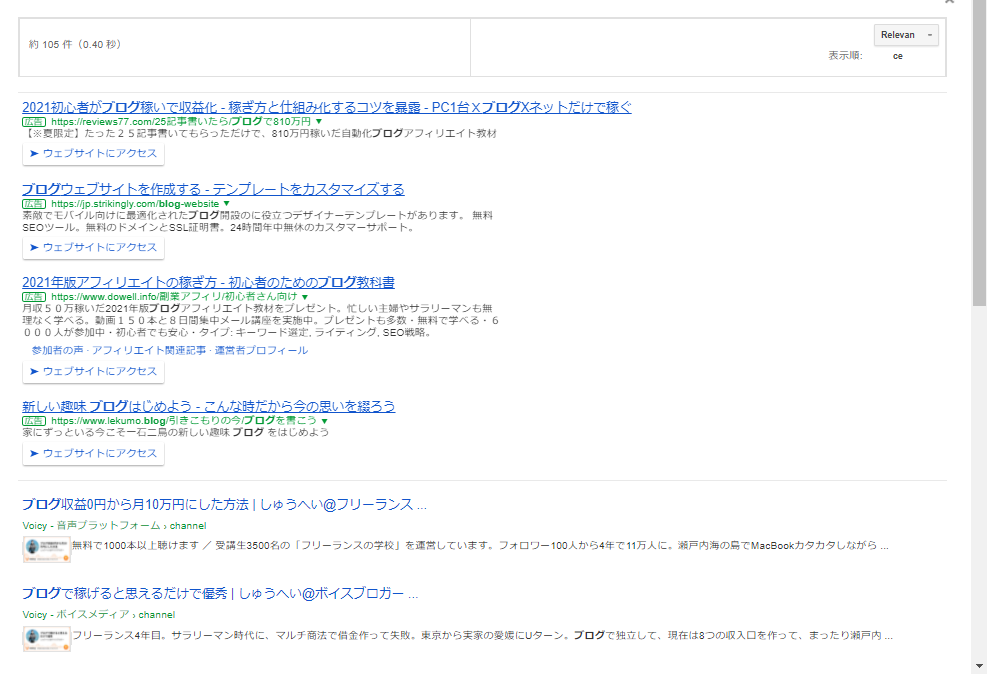
基本的には関連度順に表示されるので、タイトルにキーワードが含まれた放送が先に並んできます。
検索結果をスクロールしていくと放送タイトルにキーワードはないけど、パーソナリティの紹介文にキーワードが含まれているために検索結果として表示されてしまうページも含まれてしまいます。
ユーザーにとってはこれがノイズになってしまう場合があります。
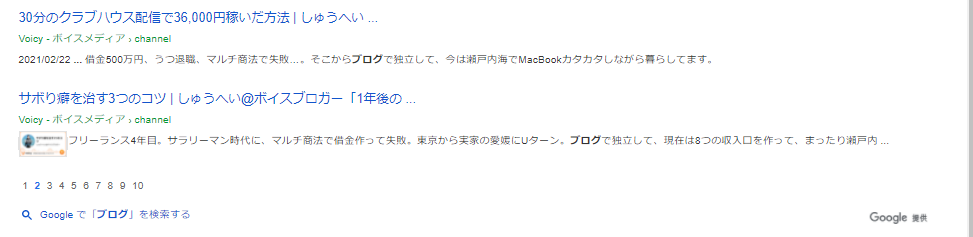
.png)
ほう、ノイズが混じってしまうんだね。
「allintitle:キーワード」にした場合は?

上記のように「allintitle:ブログ」で検索すると、約24件の検索結果が表示されます。
(だいぶ絞り込みましたね)
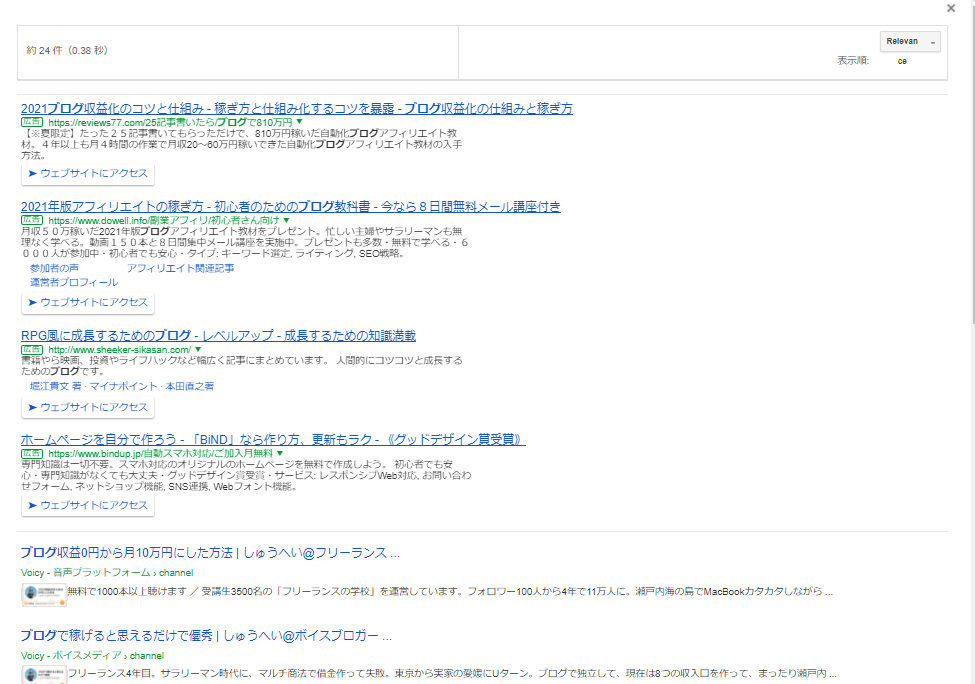
最後の検索結果まで覗いてみると「ブログ」というキーワードがタイトルに含まれているものしか表示されていませんね。
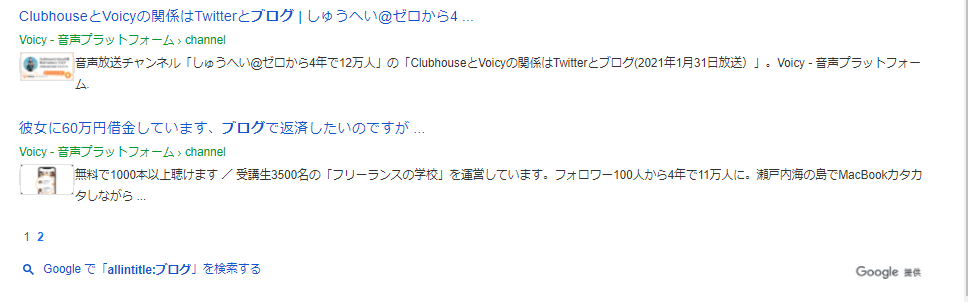
.png)
タイトルに検索キーワードが入った放送が探せた方が満足度が高そうな気がするね
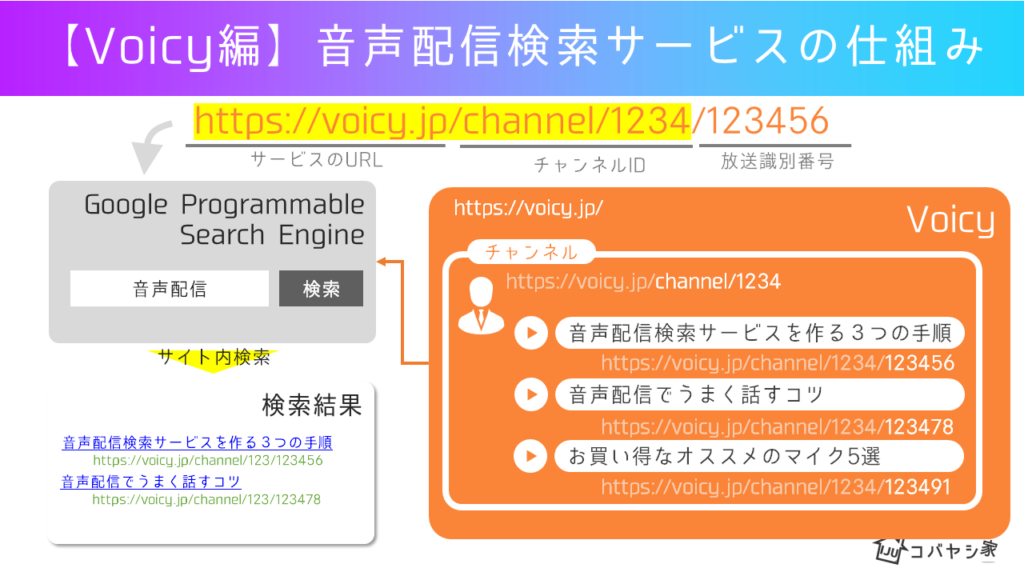
- Voicy公式アプリでは過去放送をキーワード検索する機能がない
- 過去放送の音声配信検索サービスは無料で作れる
- GoogleのProgrammable Search Engineを使えば簡単に作れる
最後までお読みいただきましてありがとうございました。
本記事では、Googleカスタム検索機能で音声配信チャンネル専用の検索サービスを作成する方法(Voicy編)を解説しました。

私も毎日ラジオ(stand.fm)を配信しているのでよかったら聞いてみてくださいね